Microsoft adı verilen yeni bir özellik ile geldi Yakındaki Paylaşım Windows 10'da, kullanıcıların yakındaki cihazlarla farklı türde Dosya ve Medya Göndermelerine/Almalarına olanak tanır. Bu aktarım kablosuz olarak gerçekleşir, bu nedenle seyahat sırasında paylaşmayı kolaylaştıran kablo gerekmez. Bu özelliği kullanarak, bir dosya gönderilebilir. Yakındaki tüm cihazlar.
Ön koşullar:
Gönderme/Alma ile ilgili tüm Sistemler
1. Windows 10, sürüm 1803 ve sonrası
Bunu doğrulamak için şuraya gidin: Windows İşletim sisteminin sürümü / Derlemesi nasıl bulunur
2. Düşük Enerji Desteği ile Bluetooth.
Bunu doğrulamak için,
1. Adım: Beklet Windows+r Çalıştır Penceresini açmak için birlikte
Adım 2: Çalıştır İletişim Kutusuna şunu yazın devmgmt.msc, ve vur Giriş

Adım 3: Aygıt Yöneticisi Penceresinde,
- Bul ve Genişlet Bluetooth üzerine çift tıklayarak.
- Sağ tıklayın gerekli Bluetooth Adaptörü
- Seç Özellikleri

Adım 4: Özellikler Penceresinde,
- şuraya git Ayrıntılar sekme
- Mülk açılır menüsünden Bluetooth radyo, Düşük Enerji Merkezi Rolünü destekler
- değer ise doğru Bu, Düşük Enerji moduyla Bluetooth'un desteklendiği anlamına gelir
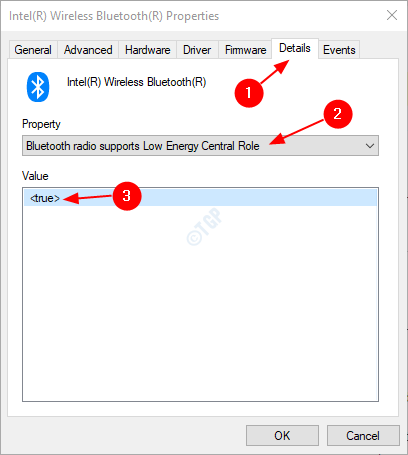
Sisteminizin Windows 10'da Yakın Paylaşım Özelliğini kullanmak için Ön Koşulları karşılayıp karşılamadığını doğrulayın.
Bu yazıda, Yakınlarda Paylaşımı Nasıl Etkinleştireceğimizi görelim ve gönderilebilecek farklı Medya türlerini keşfedelim.
Yakındaki Paylaşımı Etkinleştirme
Adım 1: Sisteminizde Çalıştır İletişim Kutusunu basılı tutarak açın. Windows logosu tuşu ve r aynı zamanda
Adım 2: Çalıştır Penceresi açıldığında şunu yazın ms ayarları: cihazlar arası, ve vur Giriş

Adım 3: Bu, Ayarlar–> Sistem –> Paylaşılan deneyimler penceresini açar, Yakındaki Paylaşım Bölüm, düğmeyi değiştir için aç seçenek Bluetooth ve Wi-Fi kullanarak yakındaki bir cihazla içerik paylaşın
NOT: Düğme şimdi mavi renkte gösterilecektir.

Dosya Gezgini'nden Dosya Paylaşma
Bu yöntem kullanılarak herhangi bir dosya paylaşılabilir, örnek belgeler, resimler vb.
Adım 1: Tuşları basılı tutarak Dosya Gezgini'ni açın Windows+e aynı zamanda
Adım 2: Gezgin penceresinden gerekli konuma gidin
- Seç Paylaş üst menü seçeneklerinden
- Dosyayı/dosyaları seçin gönderilecek
- Tıkla Paylaş seçenek

Adım 3: Açılan pencerede, cihazın adını seçin Dosyayı paylaşmak istediğiniz Daha fazla ayrıntı için aşağıdaki ekran görüntüsüne bakın.

Adım 3: Dosyaları alan cihazda, dosyalar alındığında bir bildirim görünür. Dosyaya erişmek için üzerine tıklayın.
Fotoğraflar Uygulamasından bir görüntü paylaşma
Bu yöntem kullanılarak her türlü görüntü paylaşılabilir.
Adım 1: Göndermek istediğiniz resmi/resimleri Fotoğraflar uygulamasında açın
Adım 2: Pencerenin sağ üst köşesindeki Paylaş düğmesine tıklayın
Adım 3: Açılan pencerede, cihazı seç Dosyayı paylaşmak istediğiniz Daha fazla ayrıntı için aşağıdaki ekran görüntüsüne bakın.

Adım 3: Görüntüleri alan cihazda, görüntüler alındığında bir bildirim görünür. Görsellere ulaşmak için üzerine tıklayın.
Microsoft Edge'den Web Sayfası Paylaşma
Belirli bir Web sayfasını Neary cihazlarıyla paylaşabilirsiniz. Böyle yaparak,
Adım 1: Edge tarayıcısını açın ve gerekli web sayfasını açın
Adım 2: üzerine tıklayın Menü pencerenin sağ üst köşesindeki seçeneği (üç nokta) ve Paylaş menüden

Adım 3: Açılan pencerede, cihaza tıklayın Web sayfasını paylaşmak istediğiniz

3. Adım: Alıcı cihazda, web sayfası alındığında bir bildirim görünür. Web sayfasına erişmek için üzerine tıklayın.
Ipuçları ve Püf noktaları:
- Bir cihaz bulunursa ancak dosyalar gönderilemiyorsa, cihazları yakına taşımayı deneyin ve tekrar deneyin.
- Alıcı cihazda görünen bir bildirim göremiyorsanız, tuşuna basın. Windows+a Eylem Merkezi'ni açmak ve Bildirimler alanını kontrol etmek için.
Bu kadar. Umarız bu makale bilgilendirici olmuştur. Okuduğunuz için teşekkürler.


